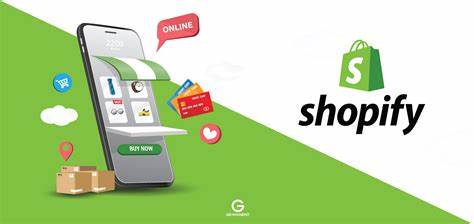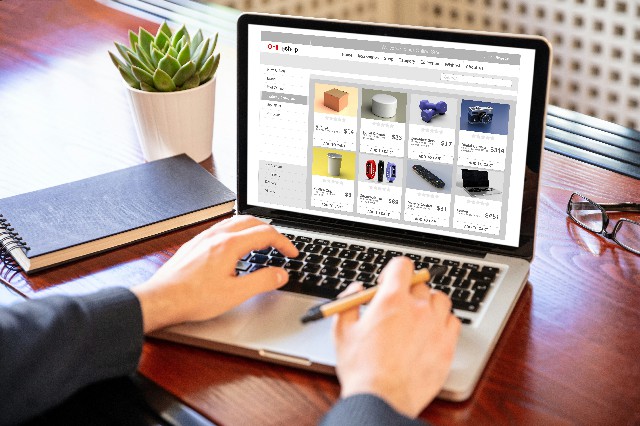第 1 步:决定如何将 Amazon 商店的内容和数据迁移到 Shopify
在 Shopify 上创建商店后,请查看您现有的 Amazon 商店,并确定要将哪些数据和内容迁移到 Shopify。这可能是清除旧的、表现不佳的内容,并为您的网站和业务带来新面貌的好机会。您可能希望从 Amazon 迁移以下数据:
-
产品
-
评论
您还需要决定如何迁移每种类型的内容。查看以下迁移方法:
| 迁移方法 | 描述 |
|---|---|
| 手动数据复制粘贴 | 从您现有的 Amazon 商店中手动复制内容并将其粘贴到新的 Shopify 商店中。这是一种简单且免费的迁移方法,但可能需要手动输入,并且可能需要更长的时间,具体取决于您要迁移的数据量。当您有一个较小的数据集要迁移时,请考虑此方法。 |
| CSV 导入 | 将数据导出为 CSV 文件,然后将数据导入到新的 Shopify 商店。这是一种简单且免费的迁移方法,但您可能需要手动编辑 CSV 文件。此方法最适合较简单的产品目录和较小的客户列表。 |
| 第三方迁移应用程序 | 使用 Shopify 应用商店中的第三方迁移应用程序,通过 CSV 导入消除字段映射的猜测。此方法的成本各不相同,具体取决于数据集的复杂性和大小。当您有大型数据集要迁移时,请考虑此方法。 |
| 迁移专家 | 聘请 Shopify 合作伙伴来管理和完成迁移。此方法的成本各不相同,具体取决于数据集的复杂性和大小。当您要迁移大型复杂数据集时,请考虑此方法。 |
本指南的其余部分将建议使用 CSV 文件(如果可用),但会指出 CSV 不可行时的其他选项。
第 2 步: 从亚马逊导出您的商品数据
您可以将商品数据从 Amazon 导出为 CSV 文件。
步骤:
-
在您的 Amazon 账户中,点击 ☰ > 库存 > 库存报告。
-
选择 Report type > 在售商品报告。
-
可选: 要更改报告中生成的信息,您可以单击 Customize the columns in this report(自定义此报告中的列)。
-
单击 Request report(请求报告),然后将生成报告。
-
生成报告后,单击 Download。将文件命名为 ,并将其保存到您的计算机。
AmazonProductDownload.csv
第 3 步:在导入 Shopify 之前编辑您的产品 CSV 文件
您需要先编辑 CSV 文件,然后才能将其导入 Shopify。
您可以下载并查看产品 CSV 模板,然后编辑文件以匹配该格式。您可能希望在 CSV 文件的另一个选项卡中工作。在另一个选项卡中,您可以复制列标题,然后将您的 Amazon 导入数据复制并粘贴到 Shopify 产品 CSV 模板中。在导入之前,请确保您的 CSV 文件仅包含商店中的 Shopify 产品 CSV 模板数据。AmazonProductDownload.csv
如果您使用示例文件,请务必查看以下详细信息:
-
示例文件包含一个示例产品和几个变体。您的导入文件可能包含更多产品和多属性。如果您使用示例文件创建自己的导入文件,请确保删除所有示例产品。
-
示例文件包含列,该列仅用于具有单个位置的商店。如果您使用多个地点,并且想要导入或导出库存数量,请使用库存 CSV 文件。
-
示例文件包括 and 列,但两者都留空,因为这些商品在国际销售时没有任何独特的定价要求。详细了解 Shopify International CSV 列。
您可以使用 Google 表格来编辑 CSV 文件的格式化版本。您还可以使用其他常用的电子表格应用程序(如 Microsoft Excel 或 Numbers)编辑文件。
查看下表,了解从 Amazon 的数据类型映射到 Shopify 的数据类型的列。从 Amazon 导出中删除表中未提及的任何其他列。Shopify 的产品 CSV 中提供了一些列,但这些列并不在您的 Amazon 商品导出中。这些列未在下面列出,但可能还需要查看。在产品 CSV 文件中详细了解每列的要求。
查看下表,其中将 Amazon 数据类型与 Shopify 数据类型进行了映射:
| Amazon 数据类型 | Shopify 数据类型 | 行动 |
|---|---|---|
| 项名称 | 标题 | 将列名称更改为 Shopify 的数据类型。 |
| 项目描述 | 正文 (HTML) | 将列名称更改为 Shopify 的数据类型。 |
| 卖家 SKU | 变体 SKU | 将列名称更改为 Shopify 的数据类型。 |
| 数量 | 变型库存数量 | 将列名称更改为 Shopify 的数据类型。 |
| 价格 | 变体价格 | 将列名称更改为 Shopify 的数据类型。 |
第 4 步:将您的商品数据导入 Shopify
获得文件并完成任何必要的编辑后,您可以将 Amazon 商品导入 Shopify。AmazonProductDownload.csv
步骤:
-
在 Shopify 后台中,转到产品。
-
单击 Import。
-
单击 Add file(添加文件),然后选择 .
AmazonProductDownload.csv -
取消选择 Publish new products to all sales channels(将新产品发布到所有销售渠道),然后单击 Upload and preview(上传并预览)。
-
查看有关导入的详细信息,然后单击 Import products (导入产品)。
上传 CSV 文件后,您会收到一封来自 Shopify 的确认电子邮件,该电子邮件将发送到您用于设置 Shopify 商店的电子邮件账户。阅读常见问题的一些解决方案,或有关使用 CSV 文件导入商品的更多一般信息。
第 5 步:导入后验证和整理您的产品
将产品导入 Shopify 后,请验证您的所有信息是否已正确导入。如果商品价格、重量和库存等详细信息未正确导入,可能会影响您的业务。
查看常见的导入错误
| 问题 | 分辨率 |
|---|---|
| 产品已成功导入,但未发布。 | 如果您导入的产品被标记为隐藏,则在您将其提供给您的销售渠道之前,它们不会发布。 |
| 进口商品中缺少详细信息。 | 查看产品页面上的产品描述,然后填写缺失的信息。 |
| 产品变型导入失败。 | 如果产品缺少多属性选项,则无法成功导入。相反,您可以手动将产品添加到您的 Shopify 商店。 |
查看和整理您的产品
注意
如果您销售数字产品或服务,请查看如何在 Shopify 上销售数字产品。
-
查看您的商品详情,包括商品描述、图片、多属性、价格和元描述。
-
创建产品系列以将产品分类,这有助于您在 Shopify 后台和外部网站上对产品进行分组。
-
了解产品库存和转移,以跟踪您业务中的库存。查看可用的库存应用程序,以确定您的业务是否需要任何应用程序。
第 6 步:(可选)将您的评论导入 Shopify
您无法将评论从 Amazon 导出或迁移到 Shopify。但是,您可以使用 Shopify 应用商店中的第三方应用手动导入您的评论。以下应用程序可以帮助您导入评论:
-
Judge.me
-
洛克斯
-
Yotpo
第 7 步:让您的网站看起来很棒
为了帮助您入门,当您使用 Shopify 开设账户时,后台的 Themes (主题) 页面会设置默认主题。您需要自定义您的主题,让您的网站看起来像您想要的那样。如果您想为在线商店自定义其他模板,可以通过 Shopify 后台添加。
要为您的在线商店添加模板,请选择以下选项之一:
-
从管理员中添加免费主题。
-
从 Shopify 模板商店购买付费模板。虽然需要先购买付费模板才能将其发布到您的在线商店,但您可以在购买前试用付费模板。
在您的商店中试用付费模板
在承诺购买该主题之前,您可以尝试使用付费主题来预览它与您的产品、品牌颜色和样式的外观。预览主题时,可以使用主题编辑器进行自定义。您所做的任何更改都会在您购买模板时保存。您最多可以预览 19 个付费主题,这使您可以在购买前比较不同的主题。
步骤:
-
访问 Shopify Theme Store 并选择一个付费主题。
-
单击 Try theme(试用主题)。将为您的在线商店加载模板预览。
-
执行以下作之一:
-
要停止预览主题,请单击 Close preview(关闭预览)。
-
要购买模板,请单击 Buy(购买)。
-
要使用模板编辑器修改模板设置,请单击 Customize theme(自定义模板)。
-
如果您选择不购买该模板,则付费模板仍会添加到管理员的 Themes (模板) 页面。您正在尝试的付费模版具有 Theme trial (模版试用) 标签。
第 8 步:设置您的配送
在发布之前,您需要正确设置运费和运输方式 — 您不希望因为客户多收了钱而不得不退款,或者因为您没有收取足够的费用来支付他们订单的运费而向客户发送电子邮件要求他们支付更多费用。
有关订单配送和配送的更多信息,请点击此处。
注意
如果您销售数字产品或服务,则需要停用运输选项,因为您的客户不会收到任何实物商品。
步骤:
-
查看您商店的地址,以根据您的位置获取准确的运费。如果您从其他地方发货,请将它们添加为地点。
-
创建可配送区域以允许配送至不同的区域、州和国家/地区。
-
如果您使用承运商计算的运费,请配置您的货件尺寸。许多承运商使用体积重量(包裹的高度、重量和深度)来计算运费。
-
为您创建的可发货区域设置运费。
-
选择适合您业务的配送策略。您可能会发现在做出决定之前浏览一些选项以找到满足您需求的选项会很有帮助。
-
确定订单的配送方式。您可以自行为订单发货和配送订单,也可以使用为您配送订单的发货服务。
第 9 步:配置税费
收取销售税是经营企业的重要组成部分。根据您所在的位置,适用于您的商品的销售税有不同的规则和规定。为确保您的商店符合这些规则,请花一些时间了解 Shopify 的税务设置流程。
注意
如果您的商店向欧洲发货,请注意,销售数字产品时需要遵守相关法规。
根据您的配送目的地收取税费
设置配送时,您可以根据买家所在的省、州或地区税务法规对商品征收运费税。这些由 Shopify 自动计算。
如果您需要根据具有独特税费限制的区域或特定的商品集合手动调整税费,则可以使用手动税费。
跟踪您的税款
在为商品配置税费设置时,您需要考虑如何跟踪全年的税费。
如果您不确定使用哪个系统来跟踪您的税款,则可能需要查看 Shopify 应用商店中的一些会计应用。
第 10 步:设置支付提供商
为确保客户可以向您付款,您需要设置支付提供商。支付提供商可让您安全地接受信用卡付款。Shopify Payments 在某些国家/地区可用,并且可以使用各种受支持的第三方支付服务提供商。
提示
当您选择使用 Shopify Payments 时,您可以避免支付额外的第三方交易费用,并且可以直接从 Shopify 后台查看您的款项。
设置支付服务提供商
-
从 Shopify 或受支持的第三方选择支付服务提供商。
-
在 Shopify 后台中激活 Shopify Payments 或第三方支付服务提供商。
-
选择当客户从您的商店购买商品时,您希望如何获取和授权付款。
设置支付服务提供商后,您需要配置结账页面,以便处理客户订单。
设置结账
-
设置您的订单发货和付款授权。
-
添加您商店的政策,以便您的客户可以在完成结账之前查看您的政策。
-
编辑结账页面的客户信息设置,并决定是否要收集电子邮件地址以向客户更新活动和促销活动。
第 11 步:下达一些测试订单
现在您已经配置了付款设置,您应该尝试一些交易以确保一切正常。运行测试订单有助于您了解买家在购买您的商品时所经历的流程。您可以从 Shopify 后台的订单页面访问客户下的所有订单。
您可以为几种不同类型的交易运行测试订单:
-
完成成功和失败的交易
-
退款和取消订单
-
为订单发货或部分发货
-
存档成功的订单
在创建订单、退款和配送订单时,您将看到客户针对每项作收到的电子邮件。您可以在 Shopify 后台的通知页面中编辑这些电子邮件的模板。
第 12 步:向您的商店添加员工
如果您有员工帮助您管理和运营商店,则可以向 Shopify 商店添加员工。每个员工都有个人登录凭证。您还可以为每位员工设置权限,以限制对商店某些区域的访问并确保敏感信息的安全。
了解有关管理员工的更多信息。
第 13 步:设置您的域
设置 Shopify 商店时,您可以购买新域名或将与现有商店关联的域名转移到新的 Shopify 账户。
注意
要为商店迁移做准备,您可能需要从之前平台的设置中断开要转移的任何现有域。否则,您可能会遇到 SSL 证书错误。
获取新域
您可以直接从 Shopify 购买新域名。
步骤:
-
通过 Shopify 购买您的域名。
-
将您的 Shopify 域名设置为主域名,使其成为在浏览器、搜索结果和社交媒体上向客户显示的域名。
-
设置电子邮件转发,以便客户发送到您的自定义域电子邮件地址的电子邮件将重定向到您的个人电子邮件地址。
将现有域名连接或转移到 Shopify
如果您有现有域名,请按照以下步骤将您的域名指向您的 Shopify 商店。
您可以使用现有域名,但 Shopify 针对单个页面的链接结构可能与您之前的服务不同,这意味着指向特定页面的旧链接可能无法为客户加载。例如,您关于发货政策的旧页面可能具有 URL ,但在 Shopify 上,该页面现在可能具有 。example.com/policies/shipping-policy``example.com/pages/shipping-policy
为了帮助客户避免登陆错误页面,在转移域之前,您可以提前为客户可能已添加书签的任何页面或来自第三方来源的链接设置 URL 重定向。这样,如果他们在您转移域后访问旧链接,则他们将被重定向到新链接,而不是收到错误页面。